Online manuál pro Mac
- Jak stáhnout a nainstalovat Spyrix Keylogger pro Mac
- Jak povolit sledování
- Jak zaregistrovat licenci
- Klávesové zkratky pro přepnutí programu ze skrytého režimu
- Odesílání logů
- Jak program odinstalovat?
- Nejčastější dotazy
Chcete-li nainstalovat a nakonfigurovat Spyrix, měli byste mít:
- Fyzický přístup k Mac a heslo ke kontrolovanému účtu;
- Čas, v průměru asi 1 hodina, vše nastavit bez spěchu;
- Účet správce pro instalaci softwaru pro všechny uživatele;
- Zakoupená licence pro Spyrix (zkušební verze je časově omezená z hlediska funkčnosti);
- Připojení k internetu pro aktivaci licence Spyrix;
- Volitelné: Žádný antivirový software, který by mohl označit Spyrix jako potenciálně nechtěnou aplikaci. Pokud máte v počítači nainstalovaný antivirus, deaktivujte jej během instalace Spyrix;
- Poznámka: Podpora Spyrix je pouze e-mailová.
Důležitá poznámka: Program musí být nainstalován pouze na počítači, který chcete sledovat.
1. Jak stáhnout a nainstalovat Spyrix Keylogger pro Mac
1) Go to the Spyrix Keylogger for Mac and click the green “Download” button to download the installation file.
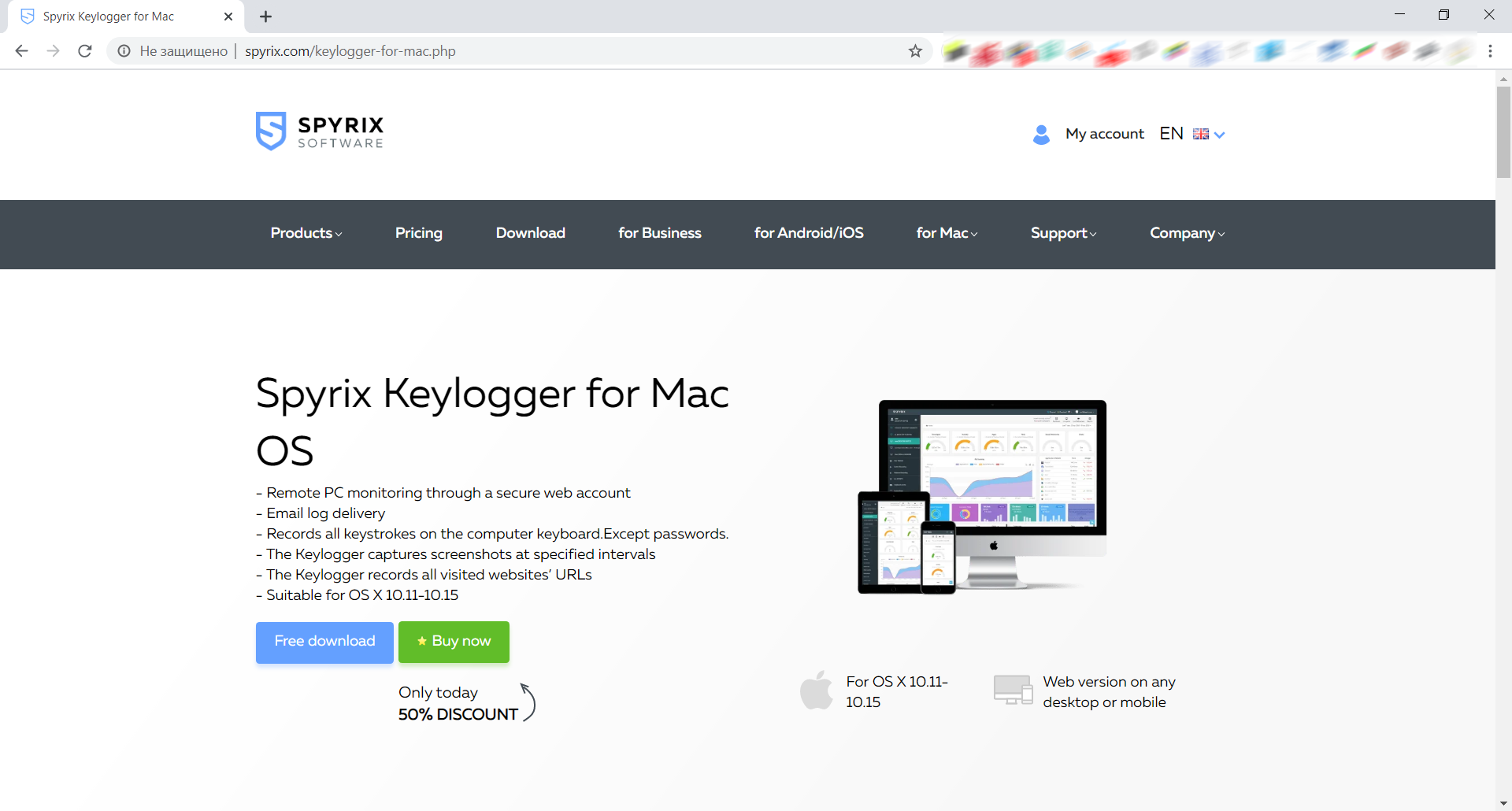
2) Věnujte pozornost své verzi macOS, protože program Spyrix má 2 různé verze pro kompatibilitu s macOS 10.11 - 10.15 a macOS 11.0 a vyšší
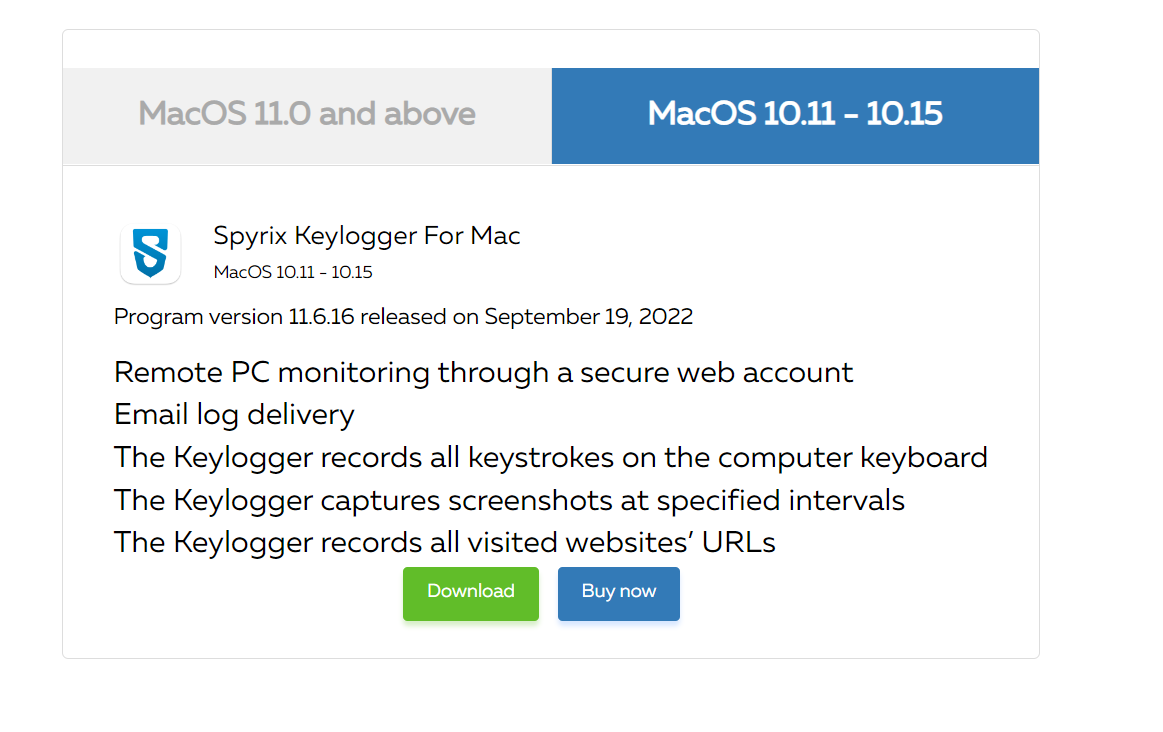
3) Přejděte na Finder->Downloads a najděte tam soubor. Název souboru je sk_mac.mpkg.zip.
4) Dvakrát klikněte na stažený soubor, rozbalte jej a získejte instalační program. Název instalátoru je Spyrix Keylogger for Mac 12.8.mpkg, kde 12.8 je číslo aktuální verze programu.

5) Klepněte pravým tlačítkem myši na instalační program a v nabídce vyberte „Otevřít“.
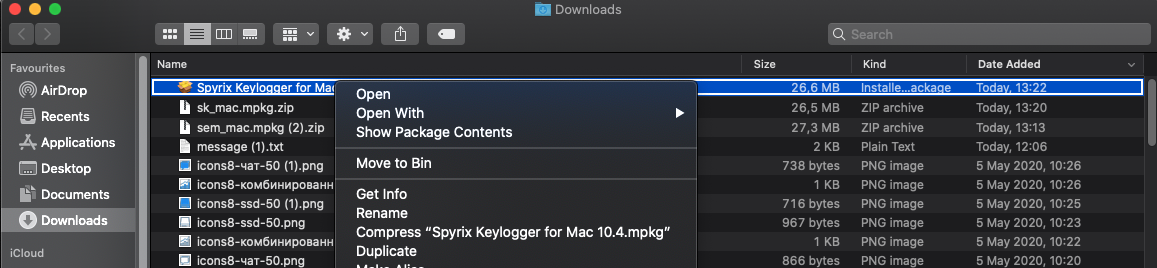
Důležitá poznámka: Pokud se pokusíte otevřít instalační program poklepáním na něj, může se zobrazit chyba: „Spyrix Keylogger pro Mac“ nelze otevřít, protože pochází od neidentifikovaného vývojáře“. Pokud se zobrazí chyba, otevřete soubor, jak je vysvětleno výše.
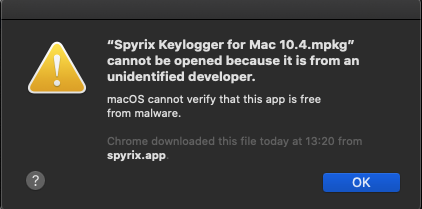
6) Na výzvu systému klikněte na „Otevřít“.
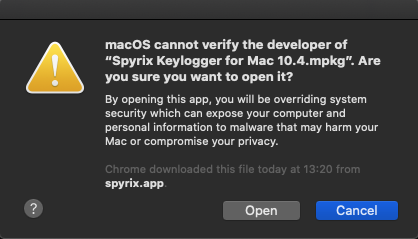
7) Přečtěte si prohlášení o vyloučení odpovědnosti a kliknutím na „Pokračovat“ potvrďte, že rozumíte.
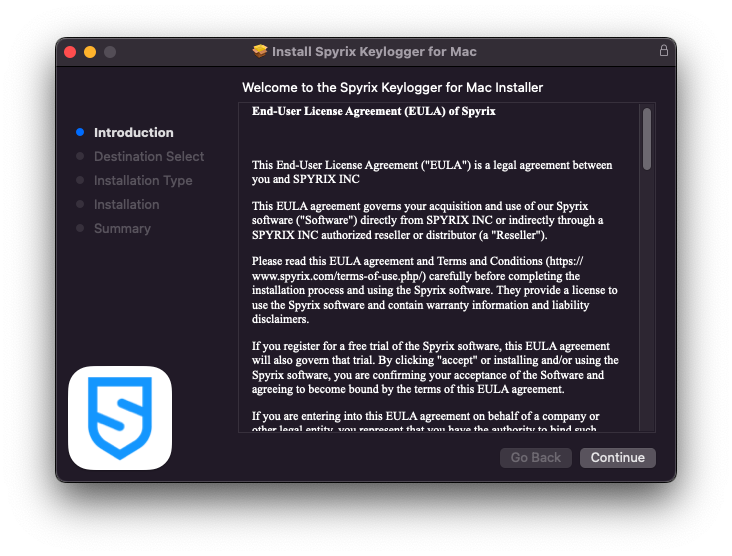
8) Klikněte na „Instalovat“

9) Na výzvu systému zadejte své heslo správce. Pro instalaci je vyžadováno heslo správce.
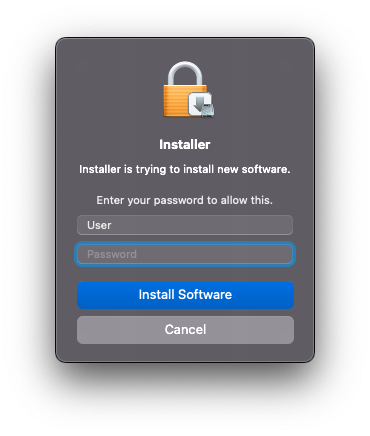
10) Po dokončení instalace se zobrazí toto okno:
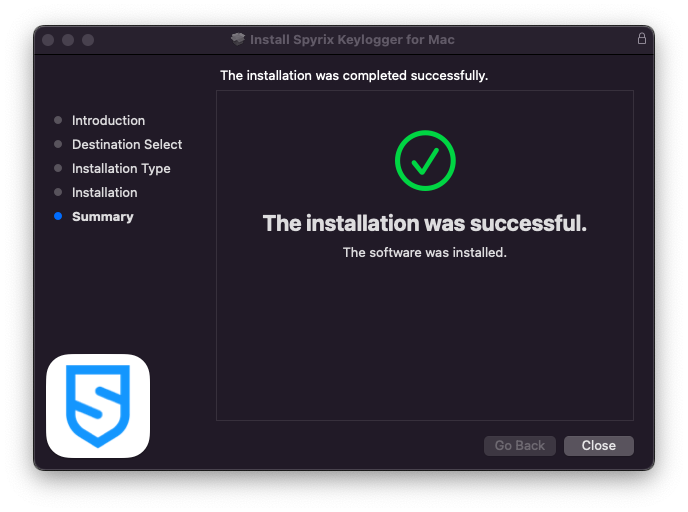
Nyní můžete instalační program odstranit ze Stažených souborů.
11) Dále se zobrazí obrazovka „O aplikaci“. Chcete-li zahájit 5denní zkušební verzi, klikněte na „Aktivovat zkušební verzi“. Pokud jste si již zakoupili licenci, klikněte na „Aktivovat licenci“ a zadejte svůj licenční kód.
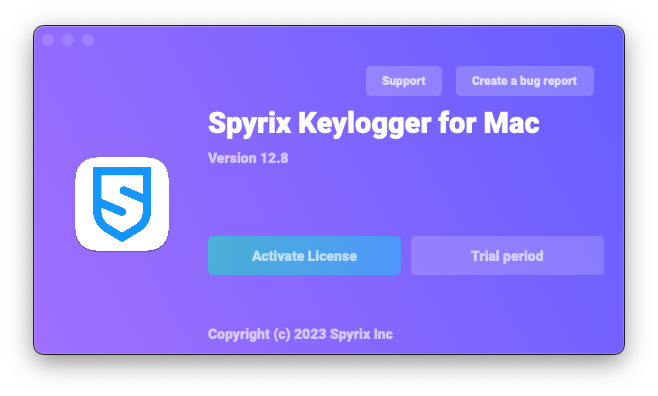
12) Nyní uvidíte průvodce, který vám pomůže program nastavit.
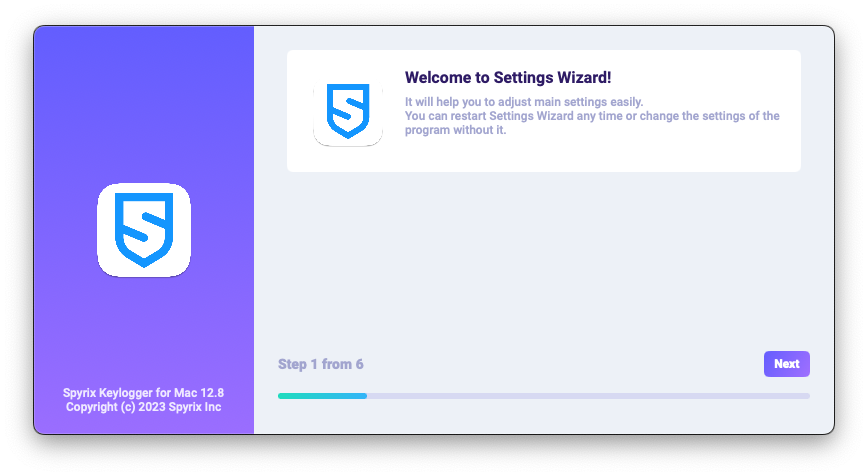
-
Zde můžete v případě potřeby změnit výchozí klávesové zkratky pro otevření programu. V části „Heslo“ můžete v případě potřeby nastavit heslo pro otevření programu. Pokud necháte pole prázdné nebo znovu zadáte nesprávné heslo, nebude nastaveno a program se otevře bez hesla. Důležitá poznámka: Toto heslo nezapomeňte! Bez něj se do aplikace nedostanete. Zaznamenejte to někde v bezpečí.
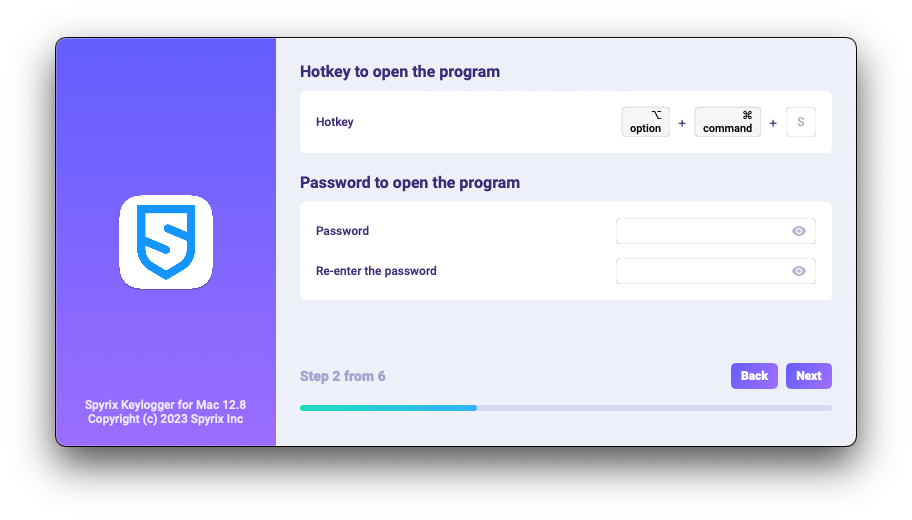
-
*V části „Média“ můžete nastavit předvolby pro snímky obrazovky, živou webovou kameru a živé sledování obrazovky.
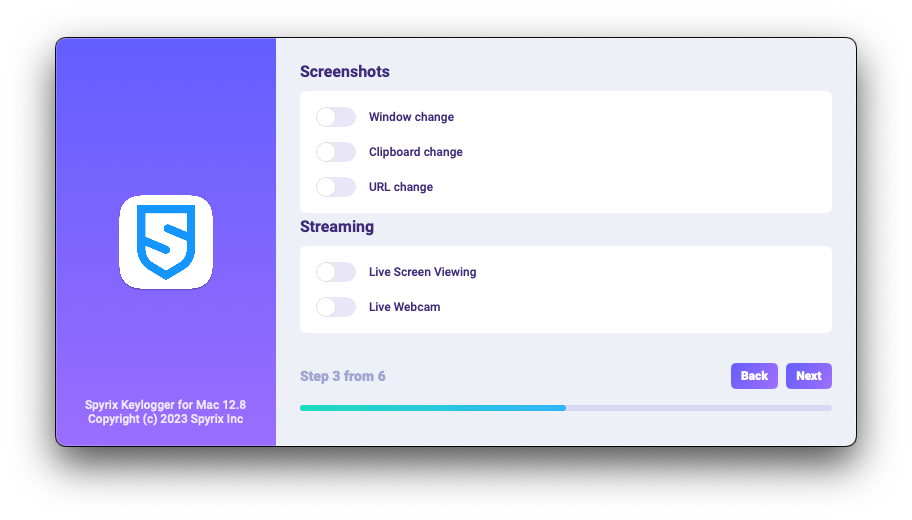
-
*V „Ovládání monitorování“ můžete povolit nebo zakázat sledování navštívených webových stránek, aktivity programů, schránky a sledování úhozů.
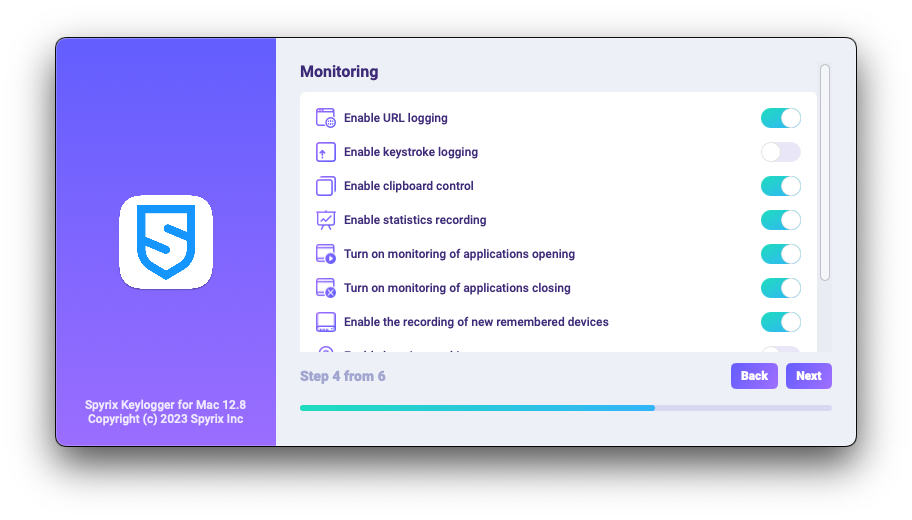
-
Posledním konfiguračním krokem můžete aktivovat skrytý režim programu a jeho automatické spouštění při přihlášení.
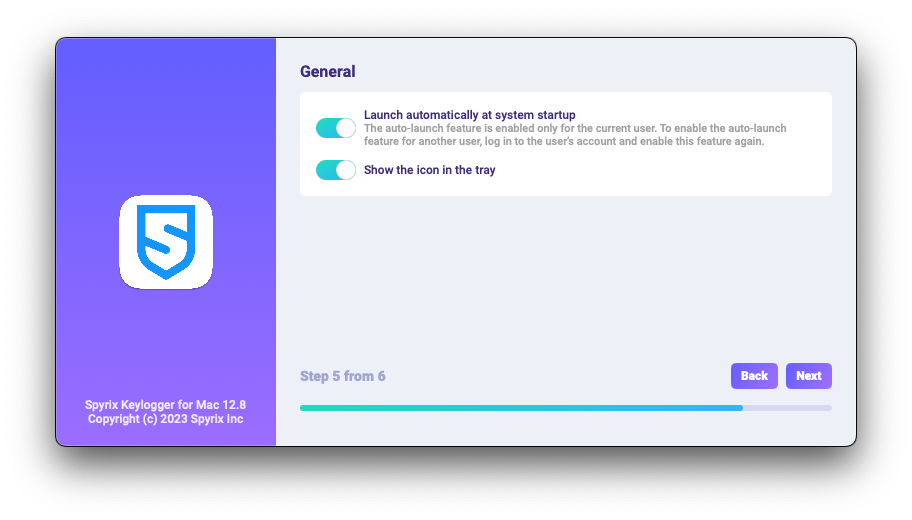
-
Enter the email associated with your Spyrix account and click the "Sign in" button.
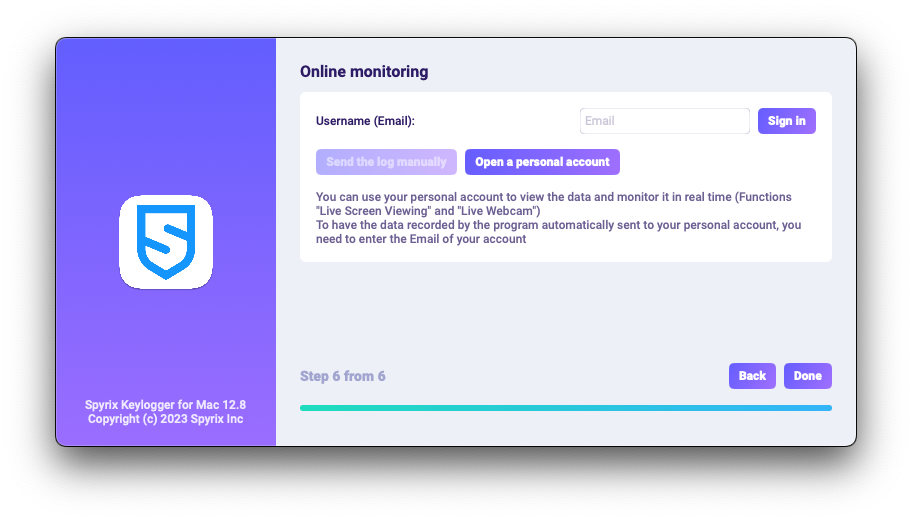
-
Pokud jste si dříve zaregistrovali účet pro Spyrix, zobrazí se následující zpráva.
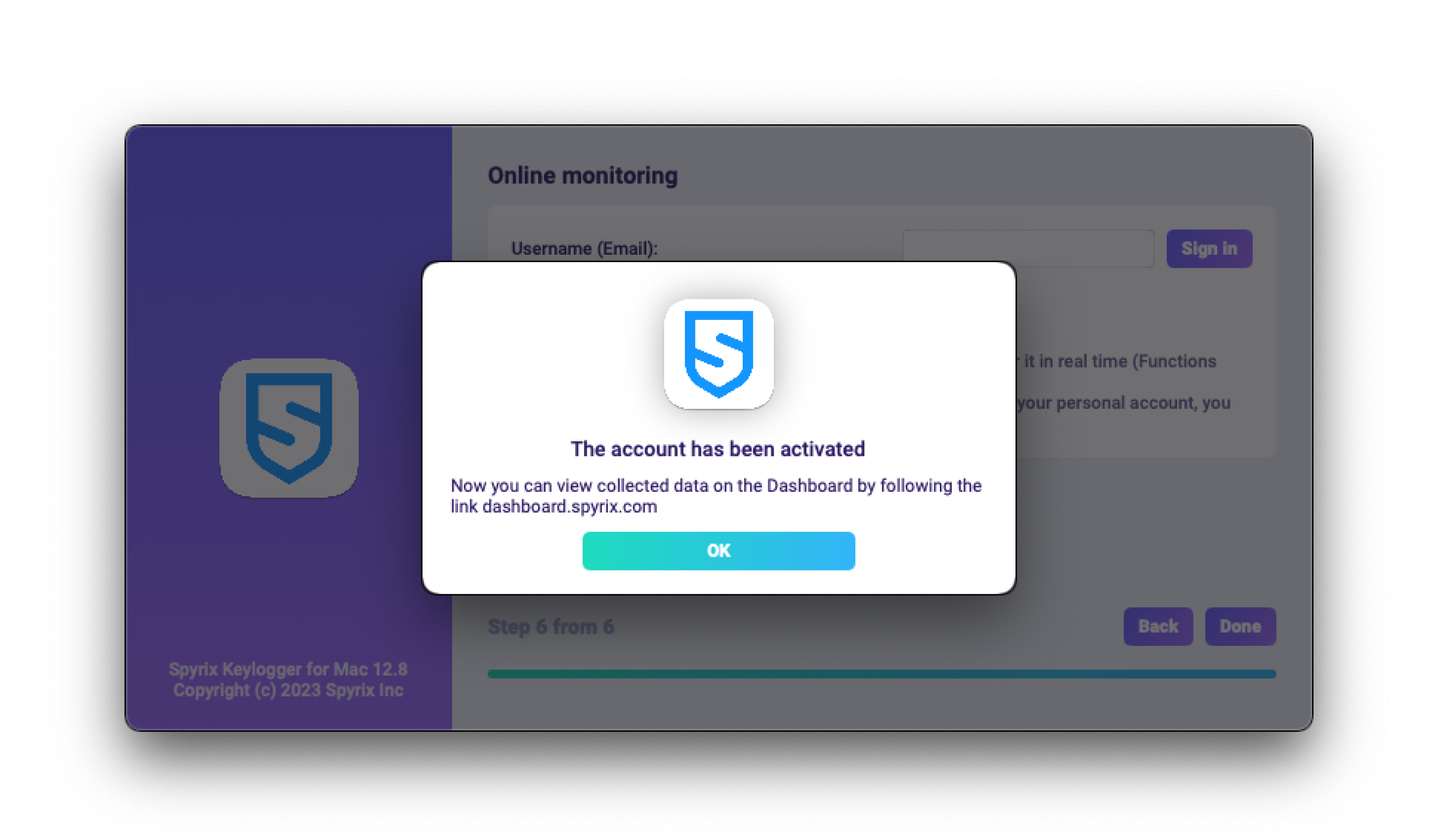
-
Pokud ještě nemáte účet, program jej automaticky vytvoří a požádá vás o nastavení hesla pro přihlášení do online panelu.
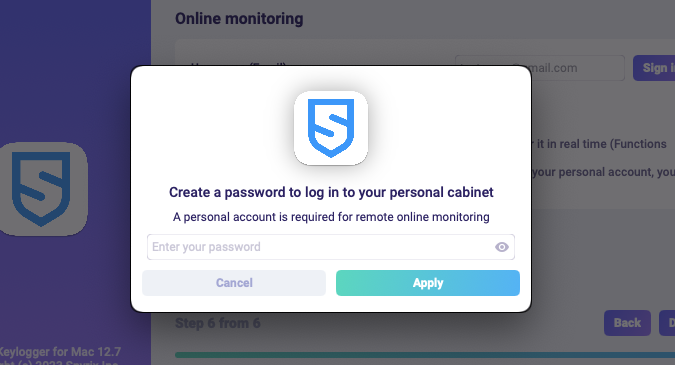
- Svůj účet můžete aktivovat i později v předvolbách programu. Pokud jste ve zkušební verzi nebo máte licenci s online sledováním, můžete si aktivovat svůj účet v „Online sledování“.
-
Pokud jste si dříve zaregistrovali účet pro Spyrix, zobrazí se následující zpráva.
- Klepnutím na „Hotovo“ ukončíte průvodce. Program se spustí za několik sekund. Chcete-li jej otevřít, stiskněte klávesové zkratky Opt+Cmd+S (ve výchozím nastavení).
2. Jak povolit sledování*
Program vyžaduje další práva k provádění monitorování. Během procesu nastavení program nezávisle požaduje udělení přístupu.
Chcete-li programu udělit tato práva, postupujte takto:
1) Otevřete „Předvolby systému“ a přejděte na „Zabezpečení a soukromí“.
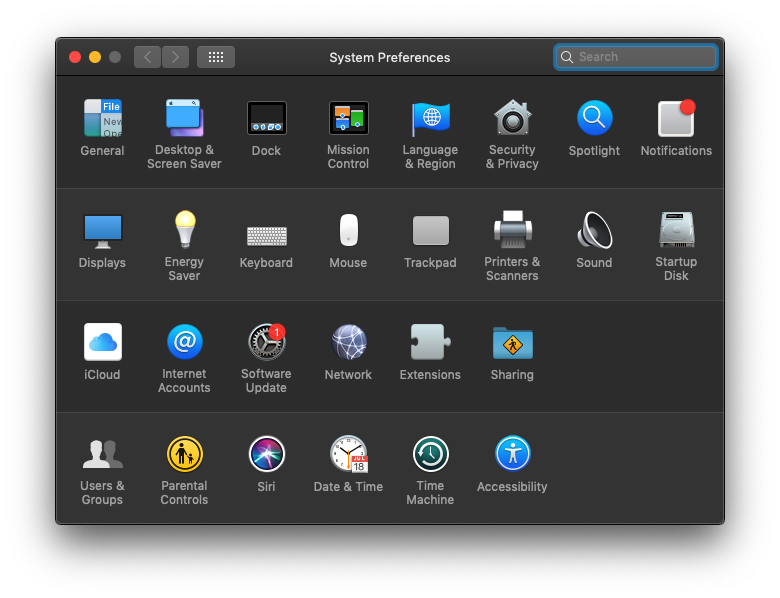
2) Přejděte na Usnadnění > kliknutím na zámek proveďte změny a zadejte heslo správce. Pro sledování stisku kláves, snímků obrazovky a uživatelských statistik je vyžadována dostupnost.
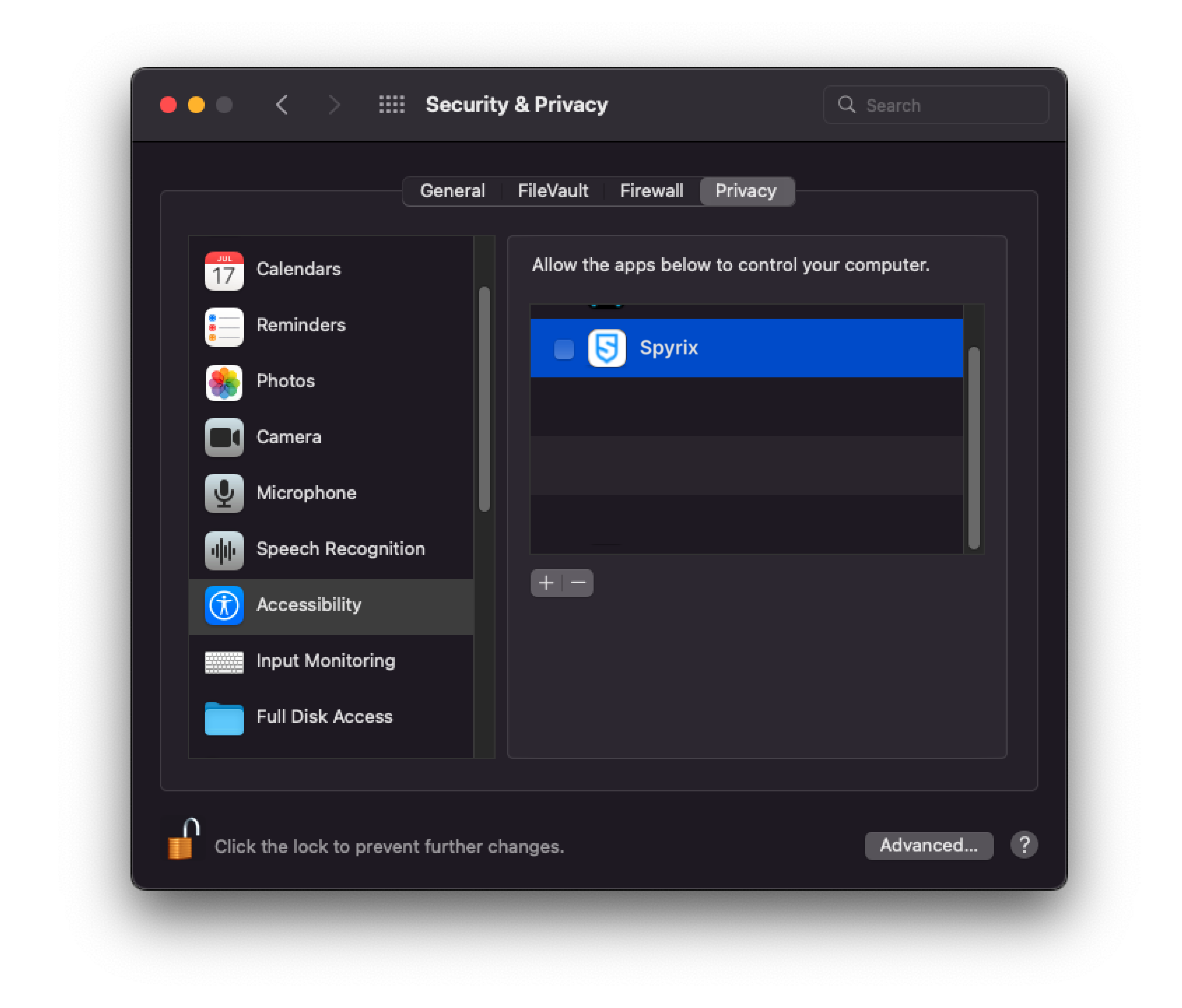
3) Zadejte heslo správce
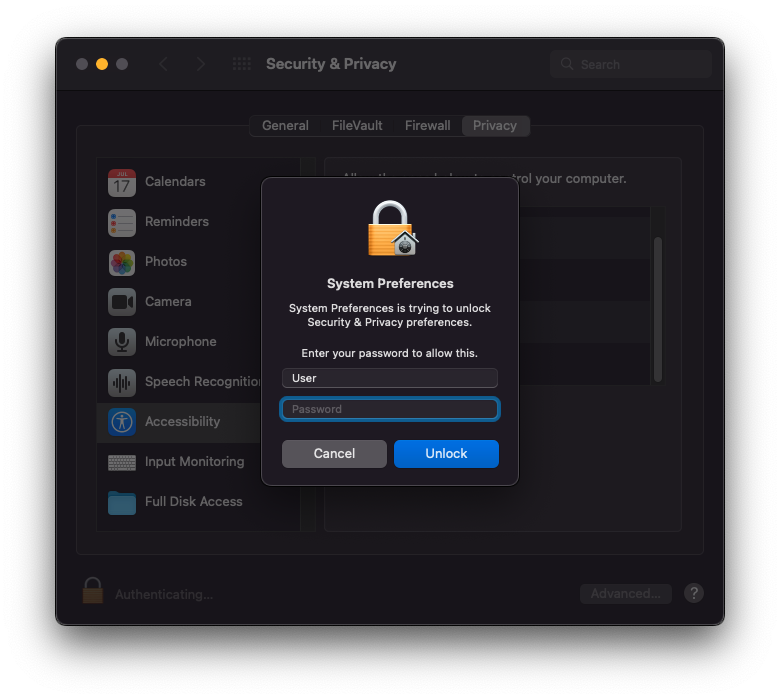
4) Přidejte „Spyrix“ do seznamu aplikací, které mohou ovládat počítač.
5) Přejděte na „Záznam obrazovky“ a povolte tam „Spyrix“ stejně jako v „Přístupnost“. „Nahrávání obrazovky“ je vyžadováno pro snímky obrazovky a živé zobrazení obrazovky.
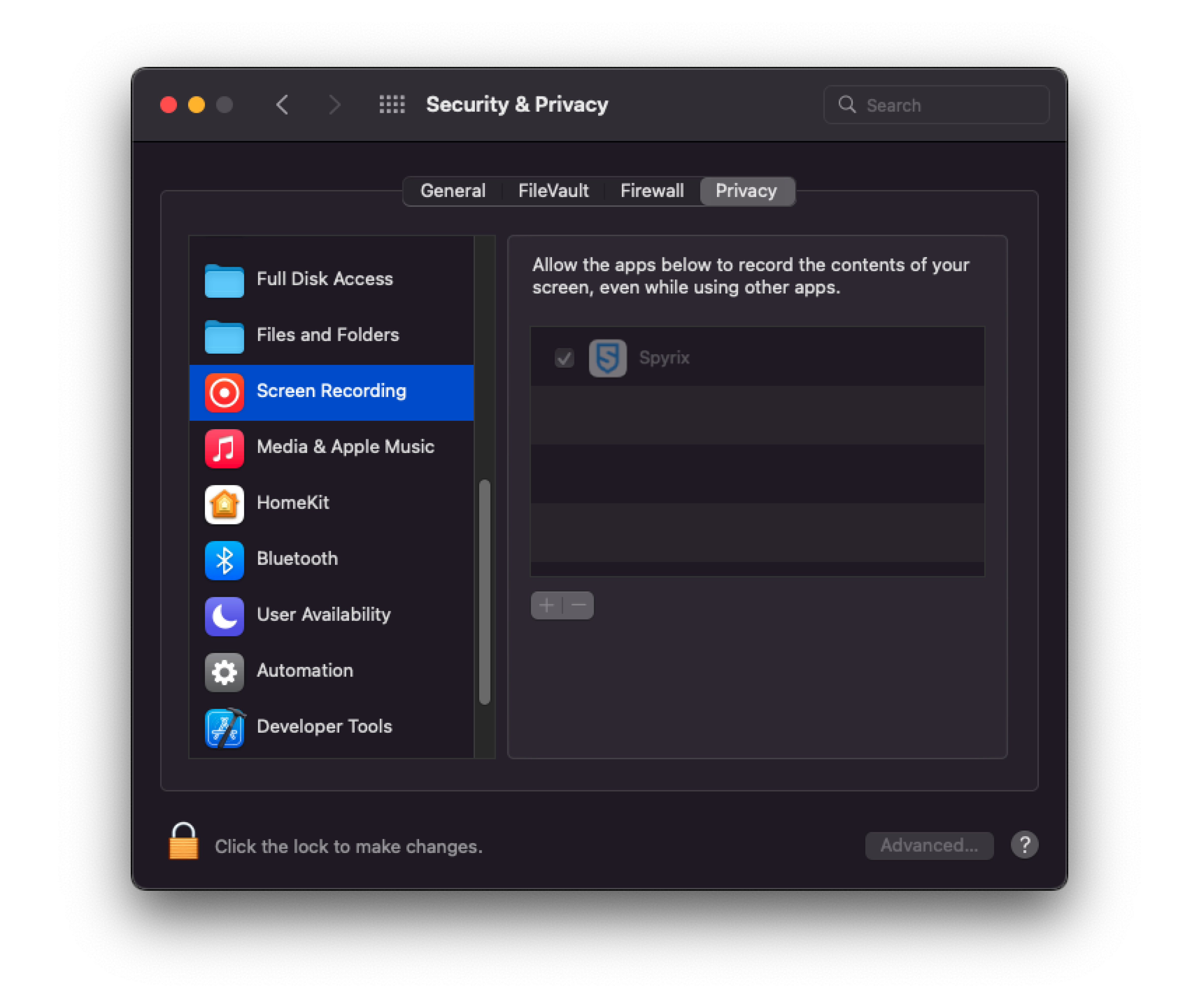
6) Pro živou webovou kameru, záznam videa a zvuku je vyžadován přístup ke kameře a mikrofonu. Chcete-li to udělit, přejděte na „Kamera“ a „Mikrofon“ a povolte „Spyrix“.
7) Přejděte na „Lokalizační služby“ a povolte „Spyrix“. Pro sledování polohy počítače je vyžadován přístup ke geolokaci.
8) Navigate to "Automation" and grant access to "Spyrixl" as you did in the "Accessibility" settings. Access to "Automation" is essential for tracking internet activity.
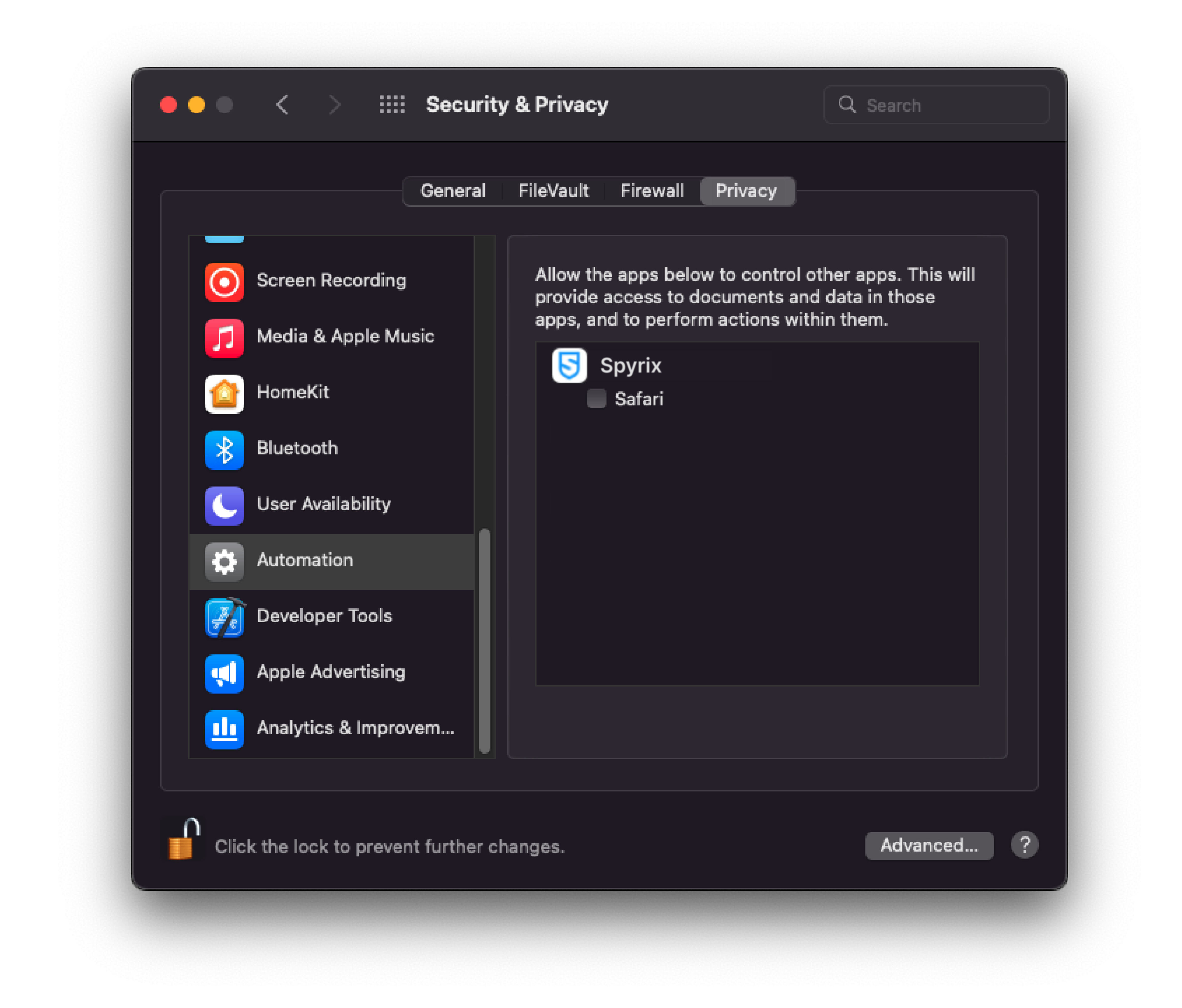
3. Jak zaregistrovat licenci
3.1 Jak zaregistrovat licenci v programu
1) Pokud jste licenci nezaregistrovali v průvodci nastavením, můžete tak učinit později v programu. Pro registraci licence klikněte v programu na tlačítko „O aplikaci“.
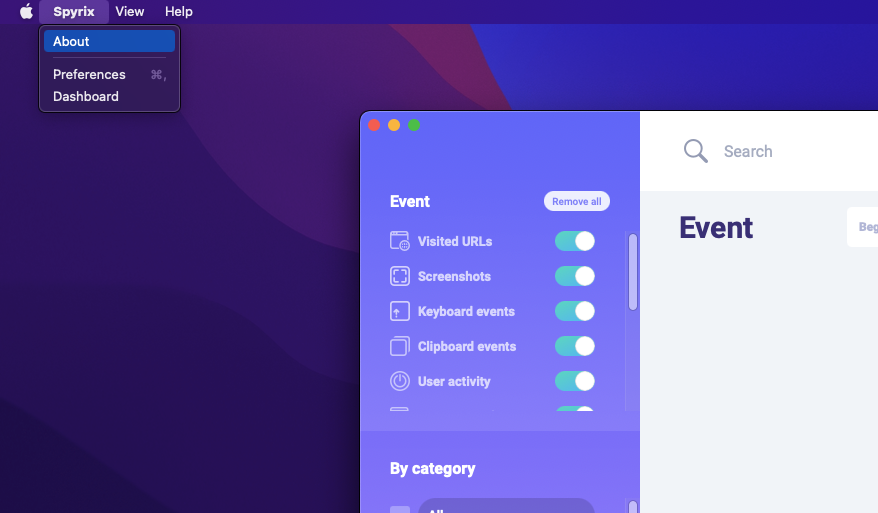
2) Klikněte na „Aktivovat licenci“.
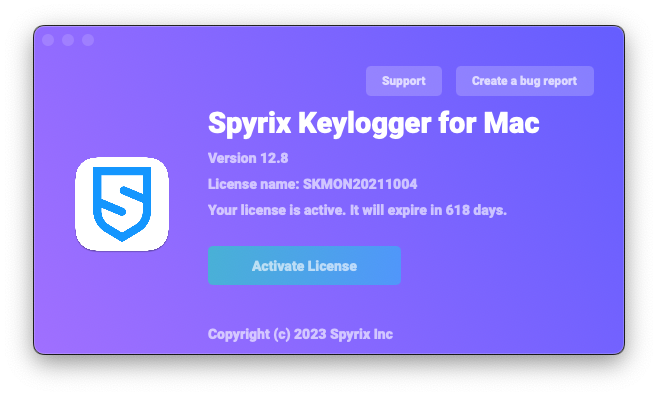
3) Zkopírujte/vložte licenční kód, který jste obdrželi po zakoupení, do příslušných polí a klikněte na „Aktivovat licenci“.
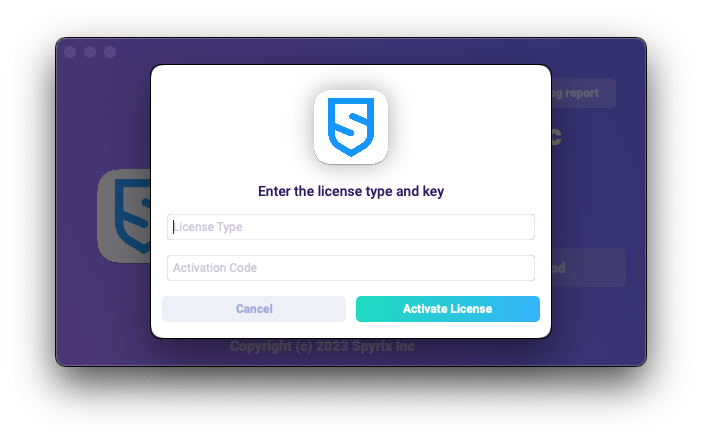
Například:
Typ licence: SKM00AAAAA
Aktivační kód: AAAAAA-BBBBBB-CCCCCC-DDDDDD-EEEEEE-FFFFFF
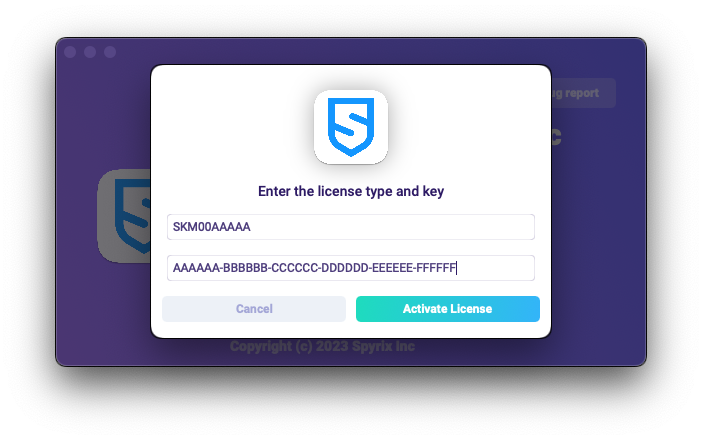
4) Pokud jste vše provedli správně, zobrazí se tato zpráva a program se automaticky restartuje.
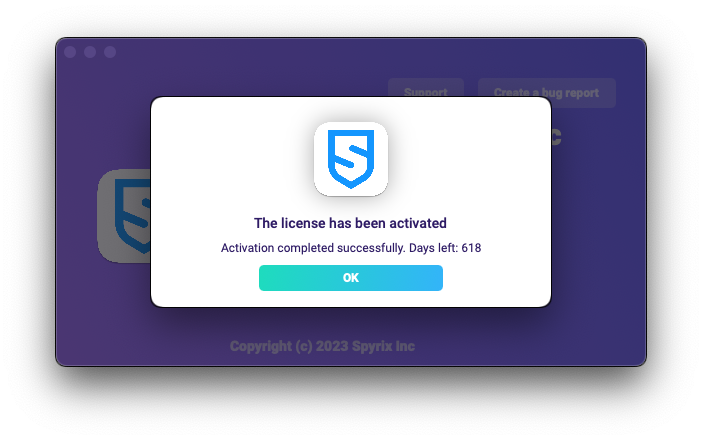
5) Po restartu zůstane program skrytý. Chcete-li program otevřít, stiskněte Option+Cmd+S.
3.2 Jak zaregistrovat licenci na online dashboardu
Pouze pro Spyrix Keylogger for Mac (+Online Monitoring) a Spyrix Employee Monitoring pro Mac.
1) Enter your online dashboard, click your email in the top right corner of the screen and select "Account" in the drop-down menu.
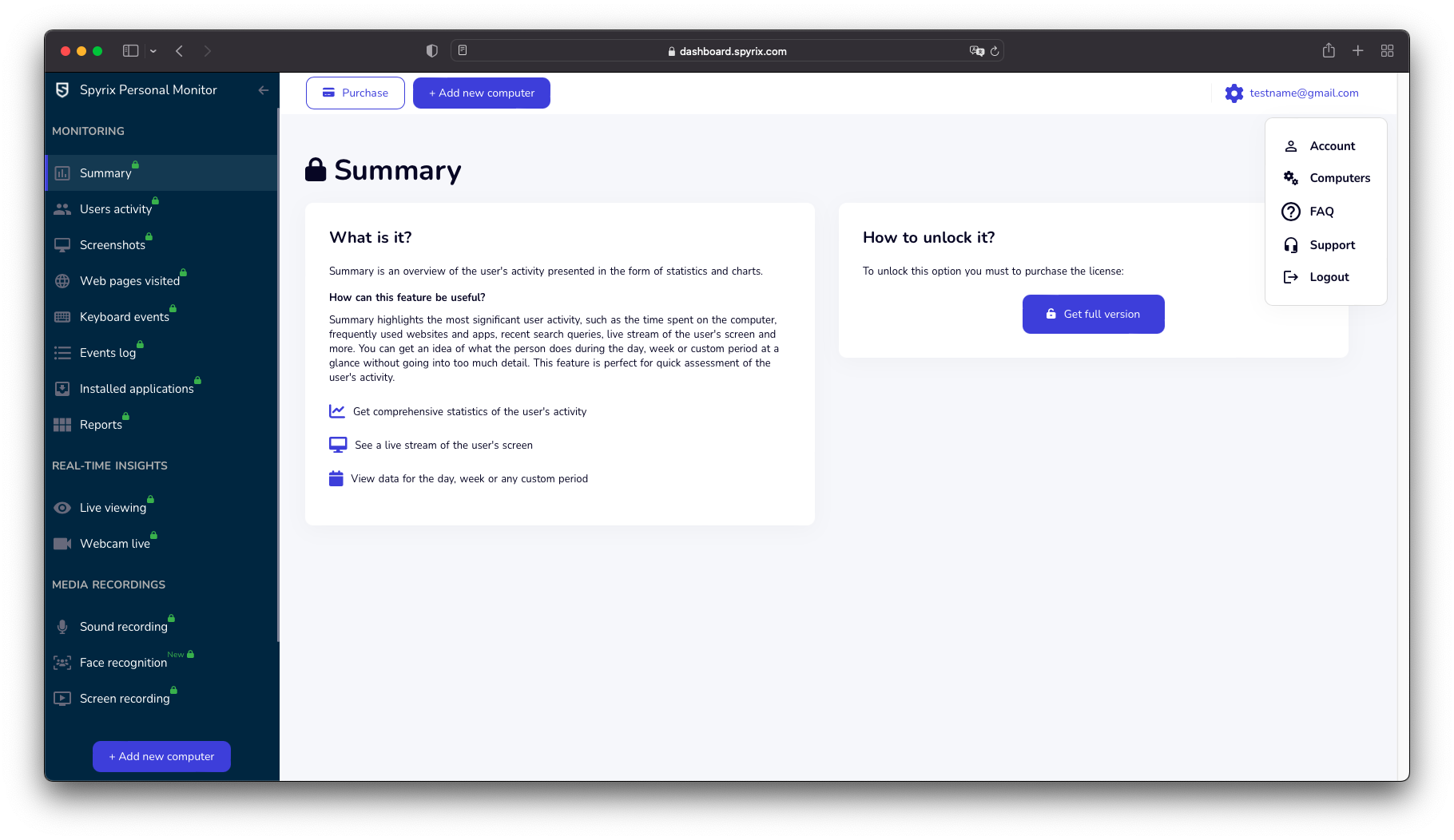
2) In the "License" section, click "I have the license code"
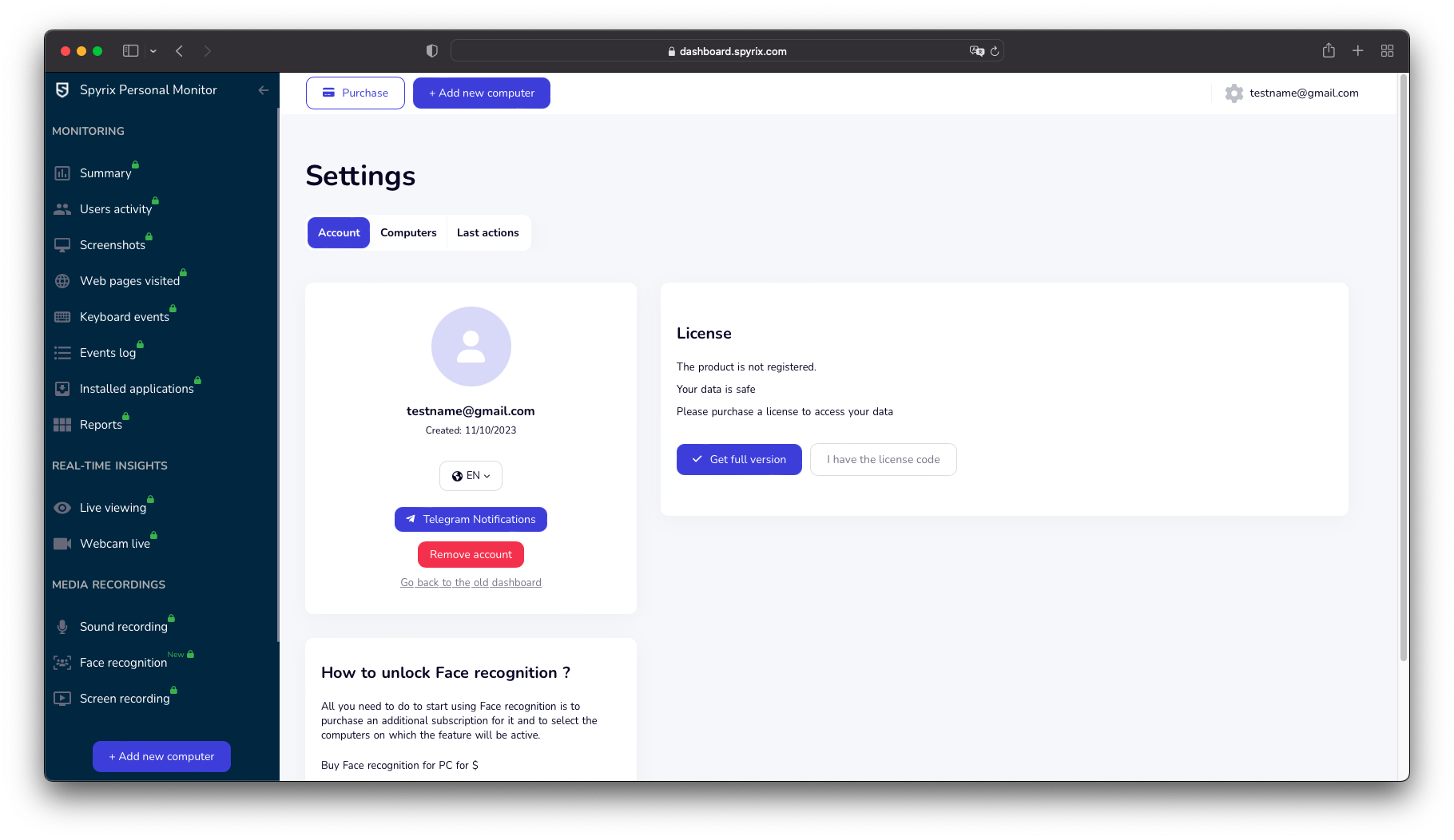
3) Enter your license type and license code and click "Register".
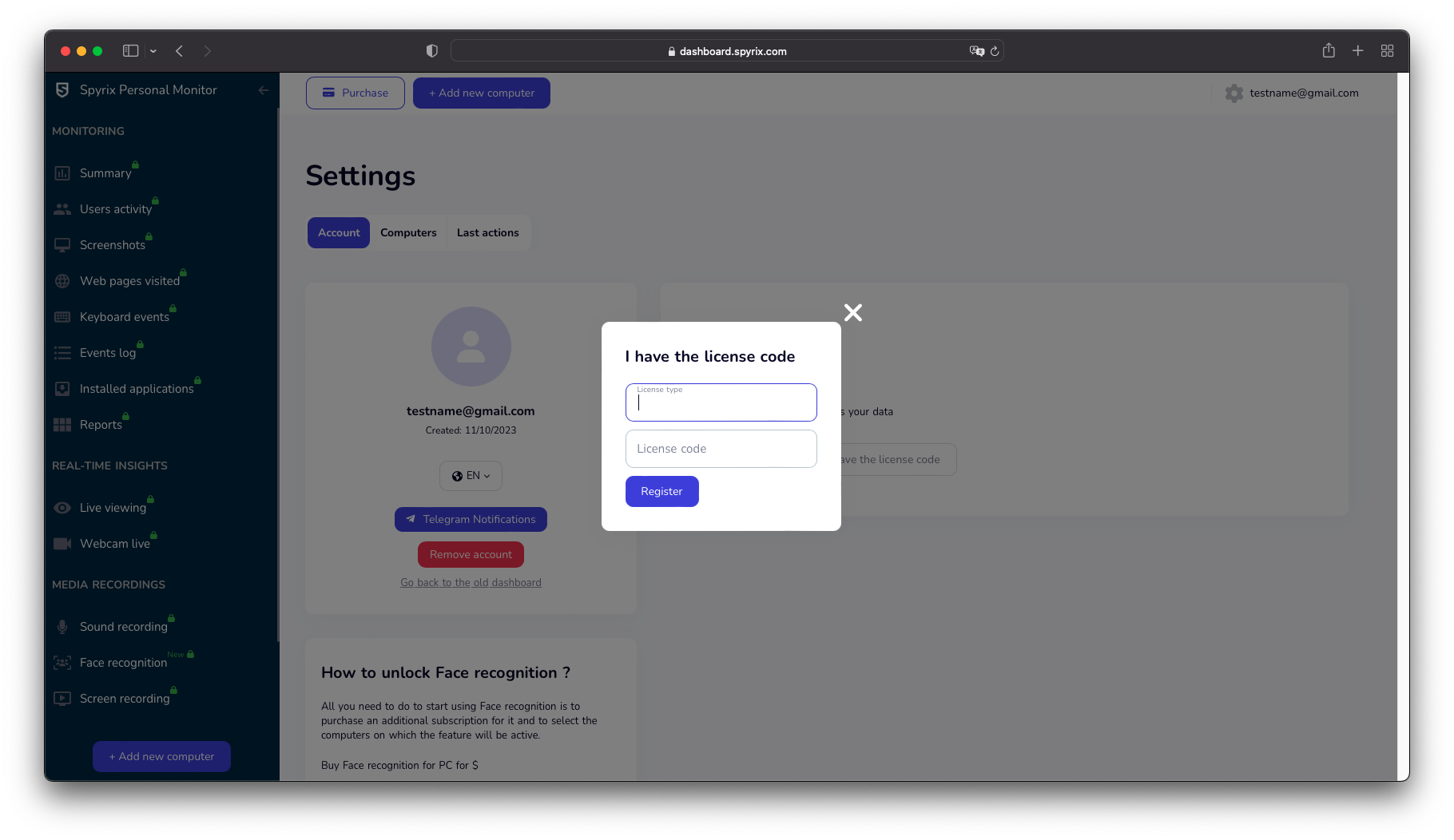
4. Horké klávesy pro přepnutí programu ze skrytého režimu
Výchozí klávesové zkratky pro otevření programu jsou Option+Cmd+S. Chcete-li změnit klávesové zkratky, přejděte do Nastavení > Neviditelnost a heslo > Možnosti odkrytí. V tomto případě nezapomeňte na své vlastní nastavení.
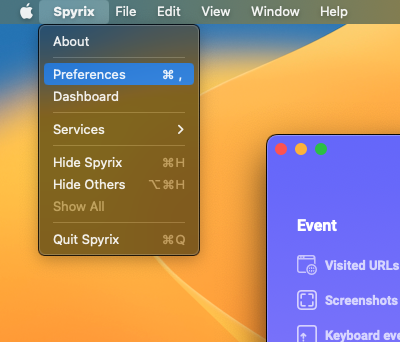
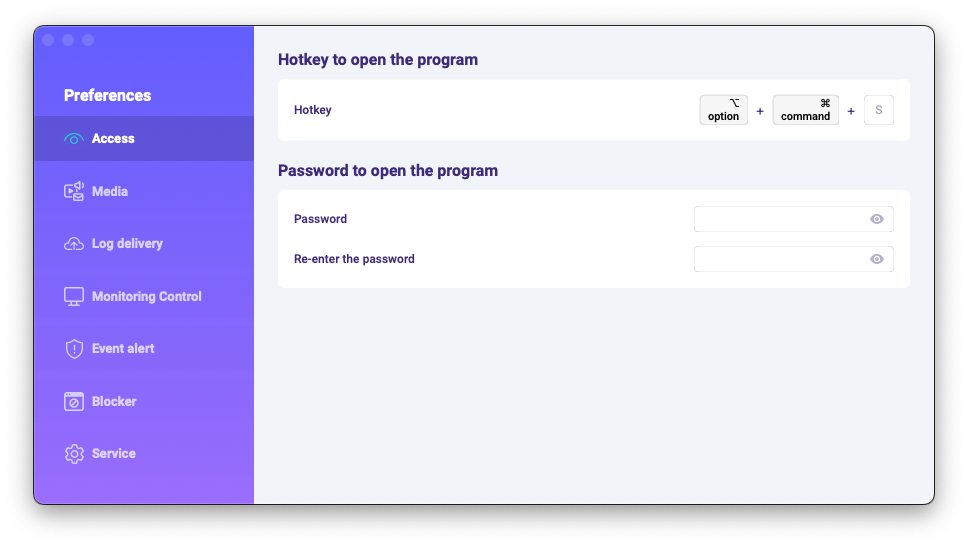
5. Odesílání logů
5.1 Odesílání protokolů na online řídicí panel
1) If you did not set up web log delivery in the setup Wizard, you can do it later in the preferences of the program. To set up Web log delivery, you need to register a Spyrix account here: https://dashboard.spyrix.com/register. You should type in your email, password, and click “Sign up”.
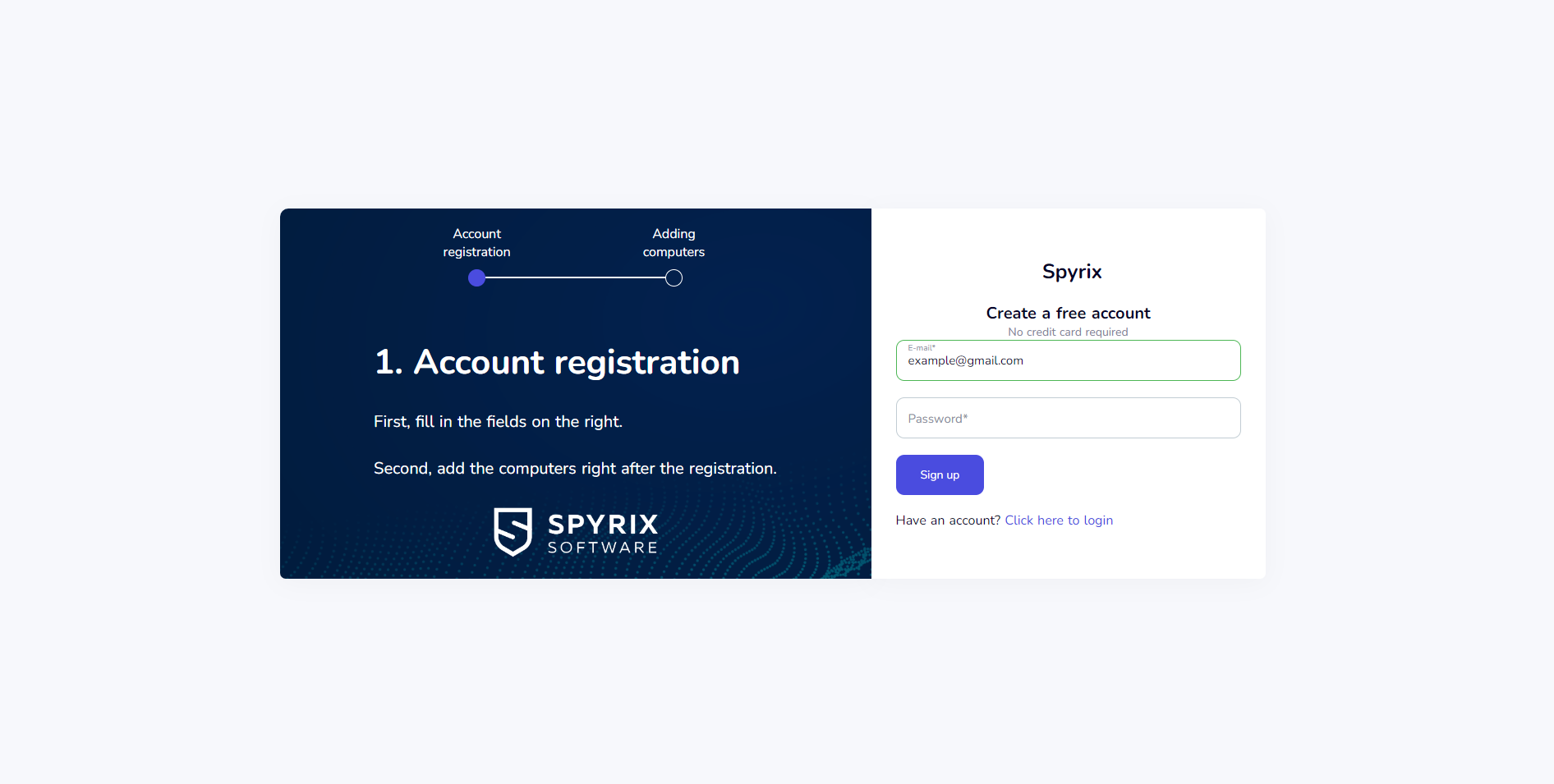
Poté obdržíte potvrzovací e-mail. Kliknutím na odkaz v e-mailu potvrďte svou registraci.
2) Open the program on the target computer and go to Preferences > Log delivery > Web Delivery. Enter the email associated with your Spyrix account and click the "Sign In" button.
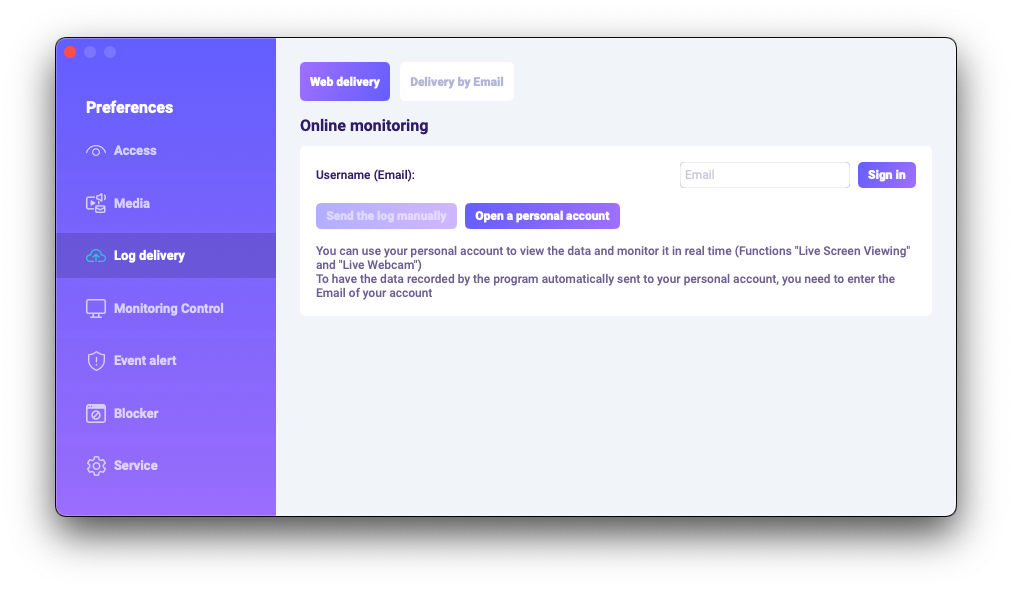
3) Pokud jste vše udělali správně, zobrazí se tato zpráva:
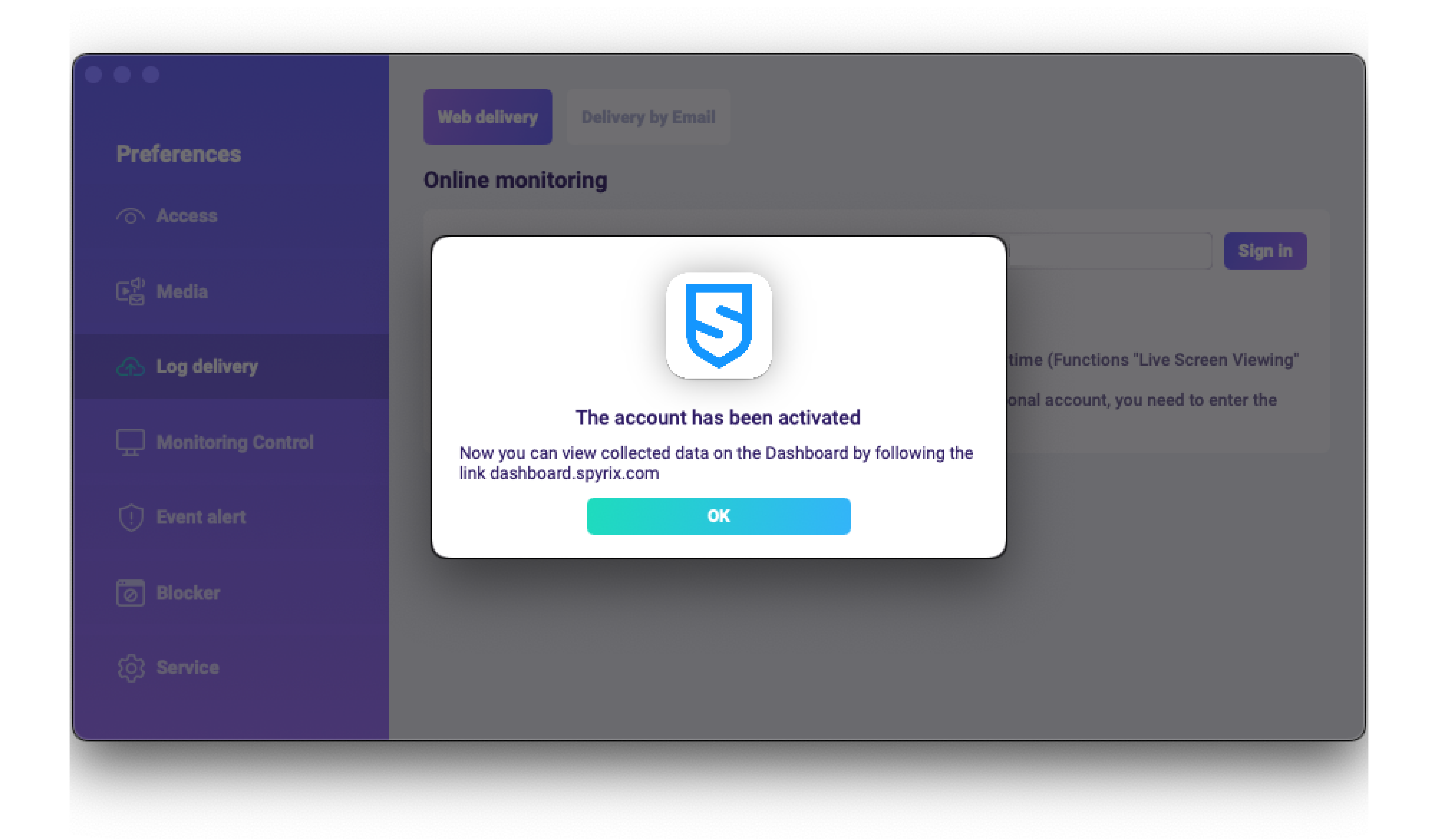
4) Otestujte doručení protokolu pomocí tlačítka „Odeslat protokol ručně“.
5) In a few moments, you will see the first data in your account here: https://dashboard.spyrix.com/login. Do not forget to refresh the page.
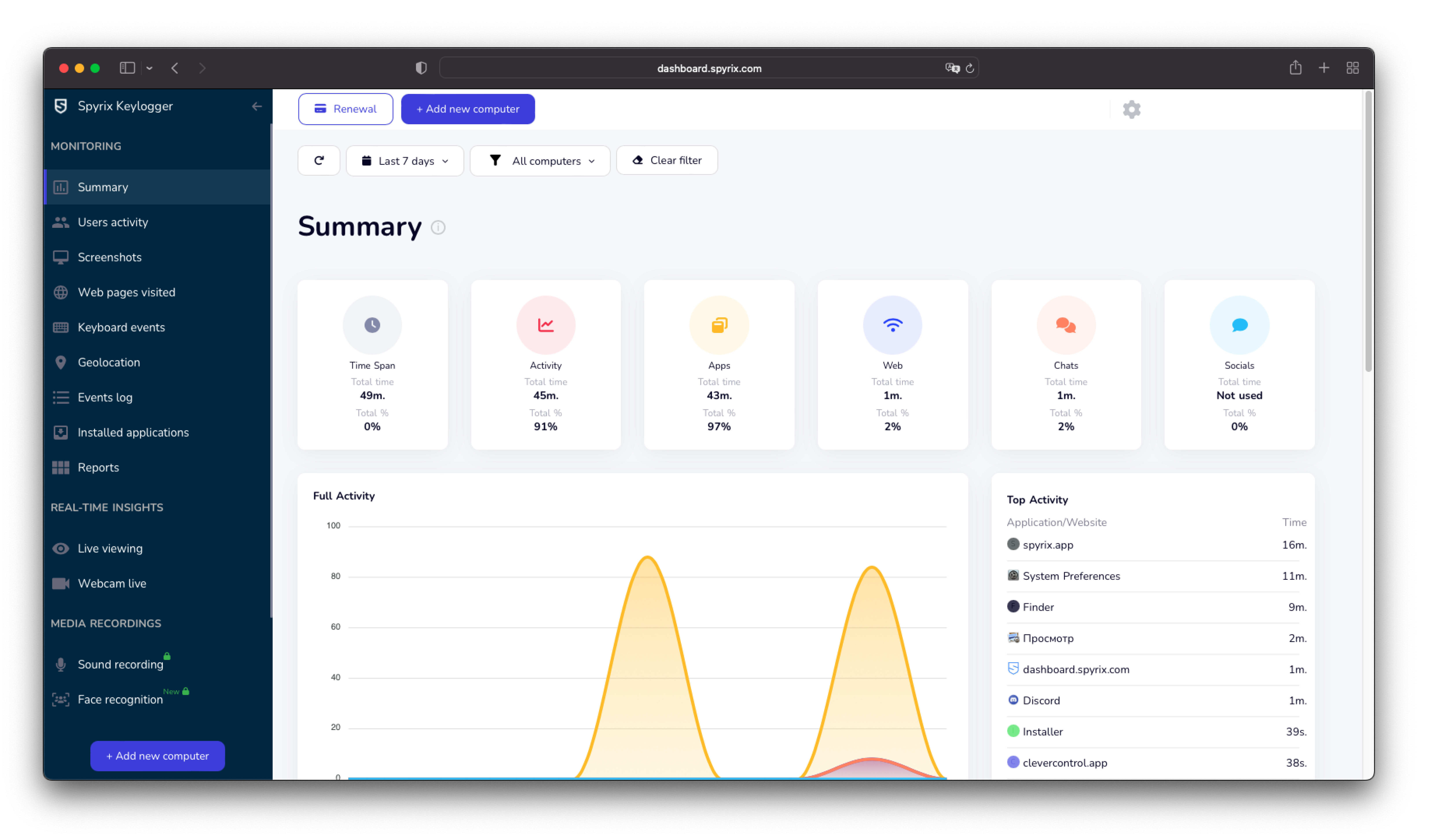
5.2 Odesílání logů na e-mail
Můžete nastavit doručování e-mailů přes Spyrix nebo vaši poštovní službu.
1) Chcete-li nastavit doručování přes Spyrix, přejděte na Předvolby > Doručování přes web > karta „Doručování e-mailem“, zadejte do pole svůj e-mail a klikněte na „Přihlásit se“. Vezměte prosím na vědomí, že Spyrix nezaručuje 100% doručení pro tento typ nastavení.
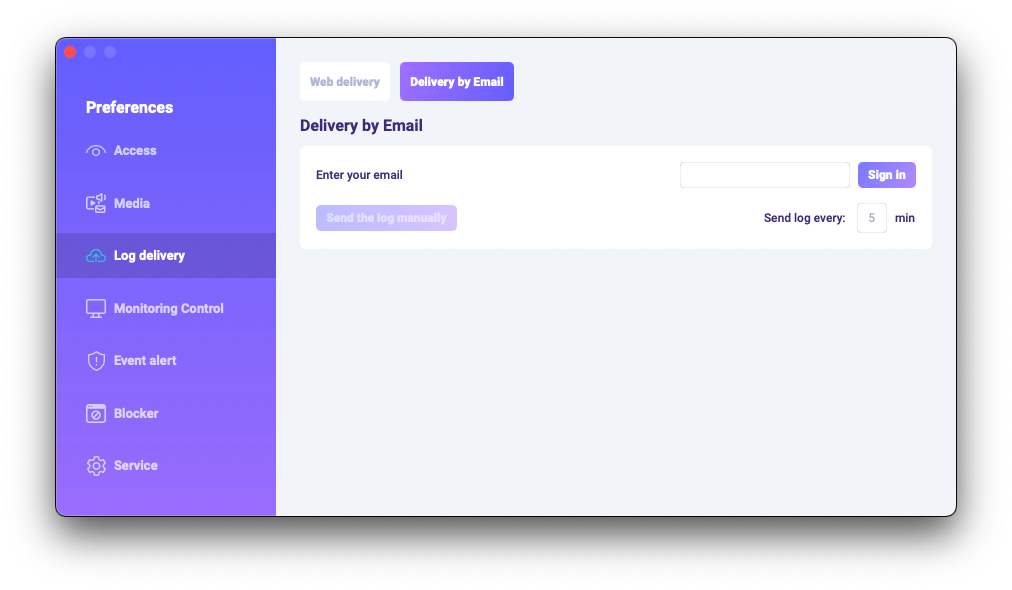
2) Zkontrolujte e-maily ve své poštovní schránce (zkontrolujte také složku Spam).
6. Jak program odinstalovat?
Existuje několik způsobů, jak odstranit program z cílového počítače:
1) Program můžete odinstalovat prostřednictvím předvoleb. Chcete-li tak učinit, postupujte takto:
- Otevřete program;
- Přejít Předvolby -> Služba;
- Klikněte na „Odinstalovat program“.
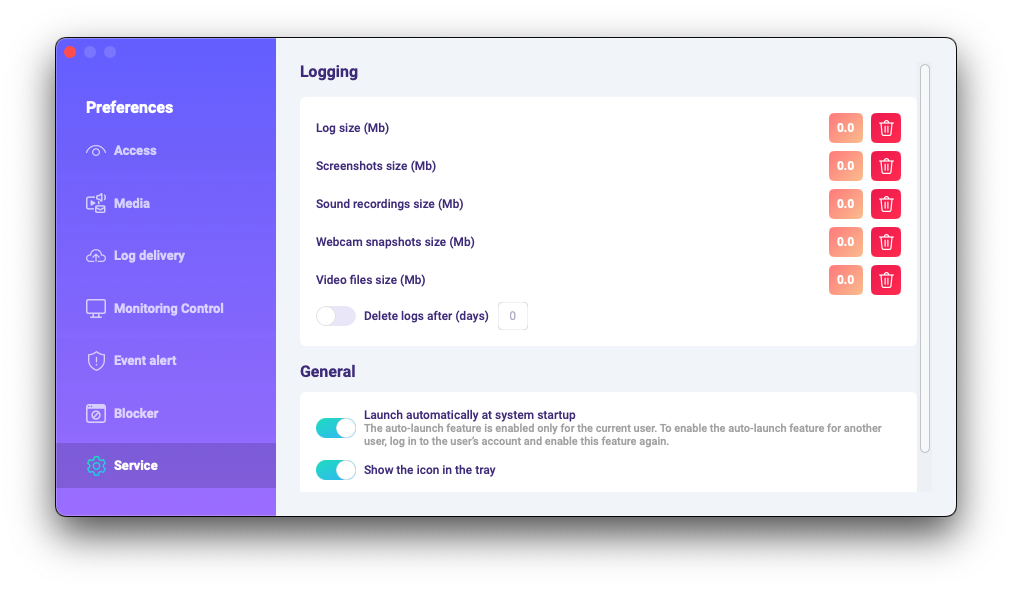
2) Program můžete odinstalovat prostřednictvím složek programu. Chcete-li tak učinit, postupujte takto:
-
Go to the "Library" folder and delete the "skm" folder.
Složka „Library“ je ve výchozím nastavení skrytá. Chcete-li ji najít, musíte ji otevřít ve Finderu (obrazovka plochy), kliknout na nabídku „Přejít“ a poté vybrat „Přejít do složky“....
Zobrazí se okno „Přejít do složky“.
Zadejte /Library a poté stiskněte tlačítko „Go“.
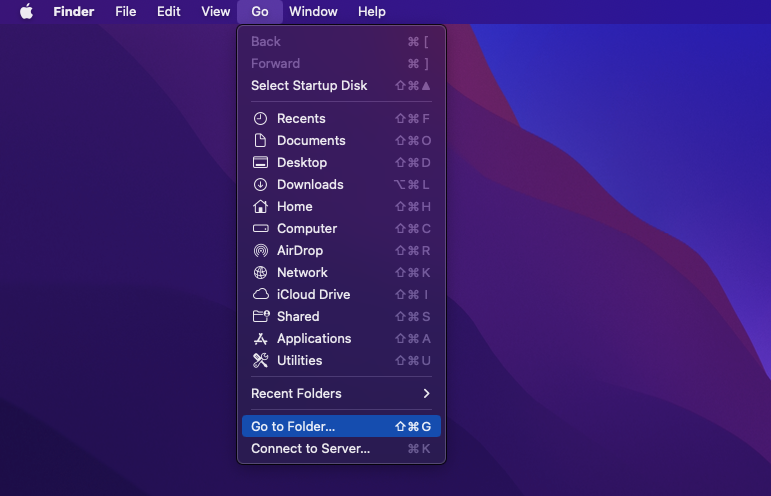
-
Go to the following path: Users /Shared and delete the "usr" folder.
6. Nejčastější dotazy
-
Co mám dělat, když zapomenu heslo pro přihlášení do programu na cílovém zařízení?
Heslo pro přihlášení do programu se nastavuje při instalaci. Pokud jste heslo zapomněli, musíte program znovu nainstalovat, abyste jej mohli změnit.
-
Jak skrýt ikonu programu z panelu nabídek?
Please open Preferences > Service and disable the "Show the icon in the tray" function.
-
Jak otevřít program ve skrytém režimu?
The hotkeys to open the program are Opt+Cmd+S (by default), in case you did not choose a different combination after the installation.
Pokud klávesové zkratky nefungují, přejděte do složky programu /Library/skm/Spyrix.app a zkuste aplikaci spustit znovu.
-
Jak nastavit automatické spouštění programu po startu systému?
Otevřete prosím program > přejděte do Předvolby > Služba > ujistěte se, že je zaškrtnuto políčko „Spouštět automaticky při startu systému“


 English
English Español
Español Русский
Русский Deutsch
Deutsch Suomi
Suomi Français
Français Italiano
Italiano 日本語
日本語 Nederlands
Nederlands Português
Português Türkçe
Türkçe 中文
中文 عربي
عربي Tagalog
Tagalog اردو
اردو Gaeilge
Gaeilge বাংলা
বাংলা Magyar
Magyar Polski
Polski Български
Български Bahasa Indonesia
Bahasa Indonesia 한국어
한국어 Română
Română Svenska
Svenska